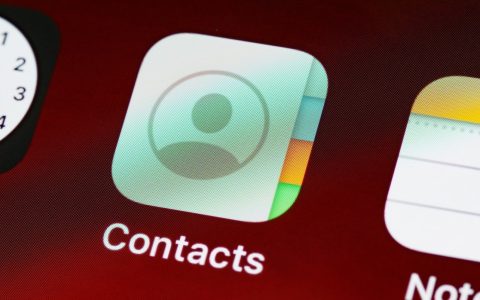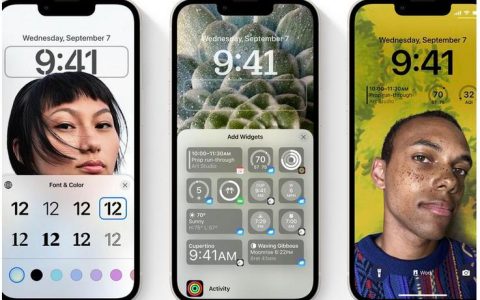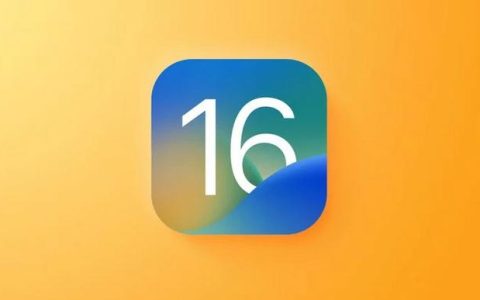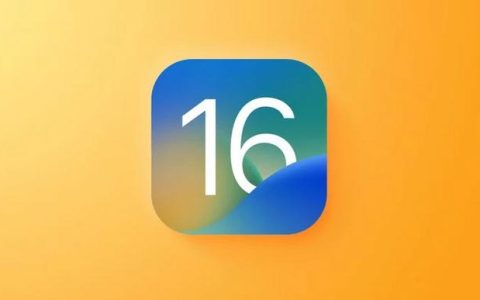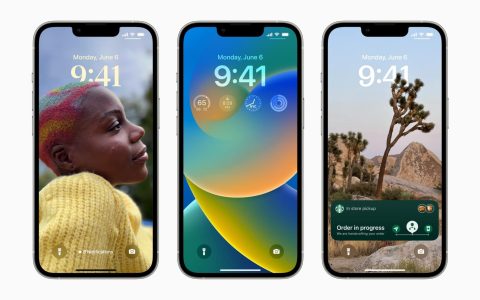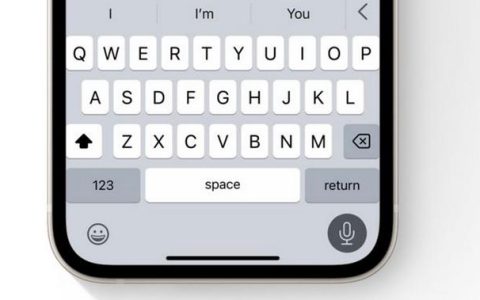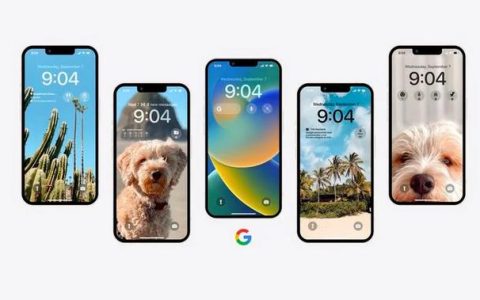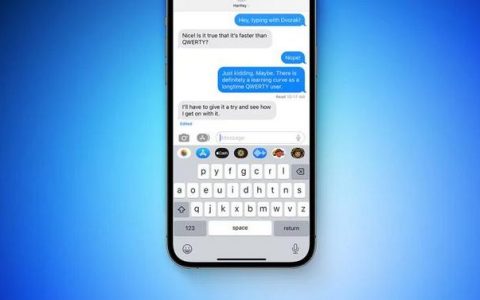如何为苹果iOS16锁屏使用照片随机播放
2023-05-25 517添加小部件非常酷,但您可以进一步个性化您的iOS锁定屏幕。
在 iOS 16 宣布的一长串锁屏自定义功能中,Photo Shuffle 是最引人注目的一项。借助 Photo Shuffle,您可以全天在锁定屏幕上看到多张照片,有点像画廊的幻灯片。您可以选择显示的图片,也可以选择自动选择。
因此,如果您在更新到 iOS 16 后还没有尝试过此功能,请继续阅读以了解有关 Photo Shuffle 以及如何在苹果手机上使用它的更多信息。
如何在苹果手机上创建照片随机播放
您可以通过手动挑选您喜欢的所有照片来手动创建照片随机播放。它为您的设备提供个性化的感觉,并允许您以各种方式对其进行自定义。
没有时间这样做?您的 iPhone 可以为您随机播放照片。您还可以在 iPhone 上设置自动随机播放精选照片。这非常节省时间,让您无需太多工作即可使用该功能。您可以选择的另一个很酷的功能是使用实时照片作为您的 iPhone 壁纸,尽管此功能已从 iOS 16 及更高版本中停止使用。
有两种创建手动或自动 Photo Shuffle 的简单方法,我们将在下面讨论它们。这是在 iPhone 上随机播放照片的第一种方法:
- 使用 Face ID 或 Touch ID 解锁您的 iPhone。但是,请勿滑动以打开主屏幕并保持在锁定屏幕上。如果面容 ID 不起作用,请尝试这些修复。
- 长按锁定屏幕。将出现一组用于自定义墙纸的选项。
- 点击屏幕底部的蓝色加号 ( + ) 图标。
- 从顶部选择照片随机播放。

- 要手动创建照片随机播放,请选择“手动选择照片”。选择您想要的所有照片,然后点击添加。
- 对于自动照片随机播放,请点击使用精选照片。您可以通过事先点击人物旁边的选择来选择消除和添加出现在精选照片中的人物。
- 您现在可以看到照片在锁定屏幕上的外观。您可以捏合以放大或缩小并相应地调整照片。
- 按完成创建照片随机播放。

在 iPhone 壁纸上随机播放照片的第二种方法是转到 iPhone 的设置。以下是步骤:
- 打开设置并转到墙纸。
- 点击添加新墙纸。
- 选择顶部的照片随机播放。
- 其余过程相同。选择使用特色照片进行自动随机播放和手动选择照片以选择您自己选择的照片。

苹果手机之前提供的与此功能最接近的功能是使用快捷方式按计划更改 iPhone 墙纸。您可以尝试一下,看看它是如何为您工作的。
使用随机播放频率来控制照片随机播放
随机播放频率可让您选择随机播放或重新排列照片的频率和时间。简而言之,您可以选择 iPhone 从一张照片切换到下一张的方法或时间。
目前,只有四个选项可供选择:On Tap、On Lock、Hourly和Daily。您可以在不同点快速更改随机播放频率。
- 使用上述方法之一通过锁定屏幕或设置打开Photo Shuffle ,您将在屏幕上看到Shuffle Frequency设置。点击它以选择您的选项。
- 将所有照片添加到随机播放后,您还可以选择随机播放频率。按添加并出现预览屏幕后,点击底部的更多按钮(三点图标),选择随机播放频率,然后选择您的选项。

使用Photo Shuffle个性化您的iOS 16锁屏
使用 Photo Shuffle,您可以前所未有地自定义您的锁定屏幕。只需几分钟,您就可以让您的墙纸看起来像您最喜欢的人或地方的幻灯片。最好的部分?这只是表面现象。
您还可以更改字体样式、颜色、位置,甚至可以将小部件添加到锁定屏幕以使其看起来焕然一新。因此,值得更多地了解 iOS 16 带来的锁屏变化以及如何将它们整合到您的移动设备中。
相关资讯
查看更多最新资讯
查看更多-

- 完美万词王如何设置循环播放 开启循环播放功能流程一览
- 2023-05-31 1686
-

- 剪映如何使用镜像翻转 镜像翻转功能用法详解
- 2023-05-31 2938
-

- 时间规划局如何删除事件 删除记录事件方法介绍
- 2023-05-31 1901
-

- 腾讯会议在哪里取消会议预订 撤回预定会议流程一览
- 2023-05-31 1963
-

- 腾讯会议怎么开启会议字幕 设置会议字幕功能方法介绍
- 2023-05-31 2215
热门应用
查看更多-

- 快听小说 3.2.4
- 新闻阅读 | 83.4 MB
-

- 360漫画破解版全部免费看 1.0.0
- 漫画 | 222.73 MB
-

- 社团学姐在线观看下拉式漫画免费 1.0.0
- 漫画 | 222.73 MB
-

- 樱花漫画免费漫画在线入口页面 1.0.0
- 漫画 | 222.73 MB
-

- 亲子餐厅免费阅读 1.0.0
- 漫画 | 222.73 MB
-
 下载
下载
湘ICP备19005331号-4copyright?2018-2025
guofenkong.com 版权所有
果粉控是专业苹果设备信息查询平台
提供最新的IOS系统固件下载
相关APP应用及游戏下载,绿色无毒,下载速度快。
联系邮箱:guofenkong@163.com